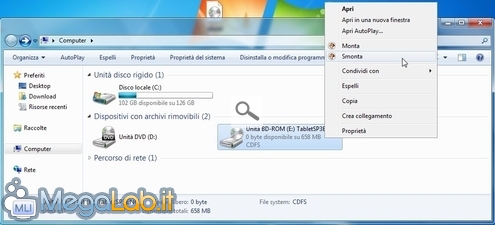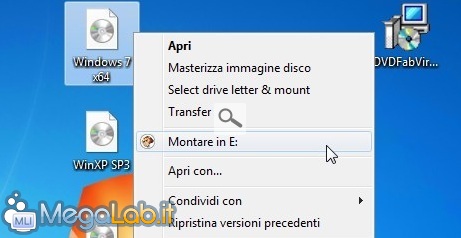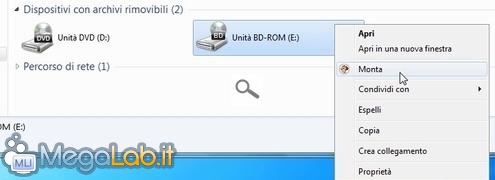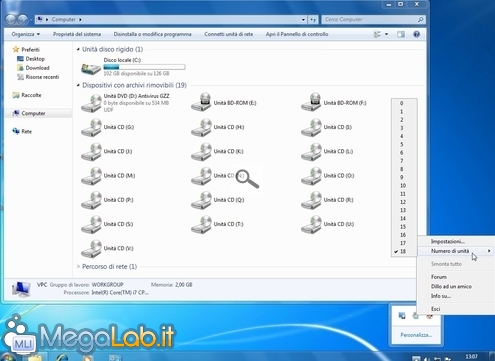Canali
Ultime news

Ultimi articoli
 Le ultime dal Forum |

Correlati
 TagPassa qui con il mouse e visualizza le istruzioni per utilizzare i tag!
Il pezzo che stai leggendo è stato pubblicato oltre un anno fa.
 La trattazione seguente è piuttosto datata. Sebbene questo non implichi automaticamente che quanto descritto abbia perso di validità, non è da escludere che la situazione si sia evoluta nel frattempo. Raccomandiamo quantomeno di proseguire la lettura contestualizzando il tutto nel periodo in cui è stato proposto. La trattazione seguente è piuttosto datata. Sebbene questo non implichi automaticamente che quanto descritto abbia perso di validità, non è da escludere che la situazione si sia evoluta nel frattempo. Raccomandiamo quantomeno di proseguire la lettura contestualizzando il tutto nel periodo in cui è stato proposto.
Quello di DVDFab è un nome molto spesso associato ai contenuti veicolati su CD, DVD e Blu-ray. La software house cinese Fengtao Software alle spalle di questa linea di prodotti realizza infatti molti programmi interessanti per copiare, convertire, sbloccare e, in generale, sfruttare i dischi regolarmente acquistati senza essere limitati dalle protezioni anti-copia. Fra i prodotti a catalogo, è presente anche l'interessante DVDFab Virtual Drive: come il nome lascia intuire, si tratta di un programma gratuito che consente di "montare" le immagini ISO all'interno di Windows Explorer, di modo da poterle poi utilizzare senza essere costretti a masterizzare preventivamente un media fisico Il programma, rilasciato con licenza freeware, è compatibile con Windows XP, Windows Vista e Windows 7, gli ultimi due anche nelle declinazioni a 64 bit. Oltre ai popolari ".iso", sono supportati i file .bin, .dvd, .img, .udf, .nrg e .ccd. Download e installazioneLa procedura di setup non presenta passaggi particolarmente significativi: scaricate il setup partendo da qui e limitatevi a premere ripetutamente Avanti, accettare la licenza d'uso, specificare il percorso desiderato (se quello di default non vi soddisfa) ed il gioco è fatto. Come unica accortezza, assicuratevi di confermare l'intenzione di installare il driver quando richiesto da Windows In pochi istanti avrete concluso e sarete operativi. Montare un'immaginePer accedere ad una determinata immagine, fatevi click con il pulsante destro del mouse e selezionate Montare in X: dal menu contestuale (la letterà precisa assegnata all'unità varia da postazione a postazione, a seconda del numero di drive presenti sul PC) In alternativa, potete anche accedere a Windows Explorer ed agire sulla voce Monta presente nel menu contestuale dell'unità virtuale: in questo modo però, dovrete sfogliare i vostri dischi ed individuare manualmente il file desiderato Smontare un'immagineUna volta che avrete concluso di lavorare con l'immagine, "smontarla" è altrettanto semplice: basta scegliere la voce Smonta dal menu contestuale del drive virtuale o del file stesso ed il gioco è fatto Montare più immagini contemporaneamenteSe avete la necessità di utilizzare più immagini contemporaneamente, il programma vi consente di "collegare" sino a 18 drive virtuali nello stesso momento. Per farlo, fate click con il pulsante destro del mouse sull'icona di DVDFab Virtual Drive nell'Area di notifica, portatevi su Numero unità e cliccate la quantità desiderata La modifica è pressoché immediata se fate variazioni contenute, ma preparatevi a qualche istante d'attesa ed un po' di "sfarfallamento" dell'immagine se passate da un estremo all'altro della scala in un singolo passaggio. ImpostazioniDallo stesso menu, potete accedere anche al pannello delle opzioni cliccando Impostazioni... Oltre alla scelta della lingua, troviamo:
DisinstallazioneIl software è facilmente disinstallabile da Pannello di Controllo. La procedura è ben realizzata e non lascia alcuna traccia evidente nel sistema. Programmi alternativiChi non fosse soddisfatto di questa soluzione ma cercasse comunque un gestore di immagini ISO, può rivolgere la propria attenzione a numerosi programmi alternativi: abbiamo segnalato tutti i migliori nell'articolo "Utilizzare le immagini ISO senza masterizzare: ecco i 10 migliori "Virtual CD/DVD" gratuiti". Segnala ad un amico |
- Unisciti a noi
- | Condizioni d'uso
- | Informativa privacy
- | La Redazione
- | Info
- | Pressroom
- | Contattaci
© Copyright 2026 BlazeMedia srl - P. IVA 14742231005
- Gen. pagina: 0.32 sec.
- | Utenti conn.: 162
- | Revisione 2.0.1
- | Numero query: 43
- | Tempo totale query: 0.05